Topp 6 DFU-verktyg för iPhone för att gå in i DFU-läge
27 april 2022 • Arkiverat till: Fixa problem med iOS-mobilenheter • Beprövade lösningar
DFU hänvisar till Device Firmware Update. Det kan finnas många anledningar till att du skulle vilja gå in i DFU-läge . Om du vill jailbreaka din iPhone eller avjailbreaka den, kan läget för uppdatering av enhetsfirmware användas. Den kan också användas för att uppdatera till iOS 13 från en utgången betaversion. Bortsett från det, om det finns ett problem i din iPhone med iOS 13 och inget annat verkar fungera, inklusive återställningsläge , kan Device Firmware Update-läge vara ditt sista hopp.
Så vad exakt händer i läget för uppdatering av enhetsfirmware?
DFU sätter din telefon i ett tillstånd där den kan kommunicera med iTunes på din PC (oavsett om Windows eller Mac, fungerar för båda). Det här läget laddar dock inte iOS 13 eller starthanteraren. På grund av detta kan enheten återställas från vilket tillstånd som helst. Detta är huvudskillnaden mellan återställningsläge och uppdateringsläge för enhetsfirmware.
Det är bäst att prova återställningsläge eller Dr.Fone - Systemreparation innan du försöker uppdateringsläget för enhetsfirmware. DFU-läget är ett sista försök att få din telefon ur alla problem såvida du inte har för avsikt att jailbreaka din telefon, eller avbryta den, i vilket fall det måste göras. Återställningsläge eller systemåterställning kan lösa de flesta problem.
I den här artikeln har vi samlat 6 populära DFU-verktyg, och vi hoppas att det kommer att vara till hjälp för dig att gå in i DFU-läge.
- NR.1: DFU-verktyg - Reboot
- NO.2: DFU-verktyg - Starta om
- NO.3: DFU-verktyg - Tiny Paraply
- NO.4: DFU-verktyg - iReb
- Nr 5: DFU-verktyg - EasyiRecovery
- NR.6: DFU-verktyg - RedSn0w
- Felsökning: Vad händer om jag fastnade i DFU-läge?
Topp 6 DFU-verktyg för att gå in i DFU-läge på iOS 13
Har du en iPhone och letar efter en enkel väg ut för att komma in i DFU-läge? Att gå in i DFU-läge är bara halva arbetet gjort. Du måste kunna mixtra med inställningarna för att säkerställa att din iPhone fungerar som den ska och att all data beter sig som den ska. Här är sex olika DFU-verktyg som hjälper dig att gå in i DFU-läge på din iPhone.
Obs: Innan du ska använda dessa DFU-verktyg för att gå in i DFU-läge, är det bättre att använda en tredjepartsprogramvara, Dr.Fone - Phone Backup (iOS) för att säkerhetskopiera iPhone-filereftersom alla dina data kommer att raderas under DFU-läget. Vi vet alla att iTunes också kan säkerhetskopiera och återställa våra iPhone-data. Du kanske undrar varför jag fortfarande behöver den här programvaran. Här måste jag säga att iTunes är lite svårt att använda. Och iTunes-säkerhetskopian är inte läsbar på en dator, vilket gör det omöjligt att se och kontrollera detaljerna i vår säkerhetskopia. Speciellt kan vi inte förhandsgranska och återställa vad vi vill till vår enhet. Medan Dr.Fone låter dig förhandsgranska och selektivt återställa vad du vill till din iPhone eller iPad. Du kan också läsa den exporterade datan direkt på din dator. De sparas som .HTML-, .CSV- och .Vcard-filer. Du kan markera rutan nedan för att få detaljerad information om Dr.Fone - Phone Backup (iOS).

Dr.Fone - Säkerhetskopiering av telefonen (iOS)
Säkerhetskopiera och återställ selektivt din iPhone-data till din enhet.
- Säkert, snabbt och enkelt.
- Säkerhetskopiera vilken data du vill från din enhet flexibelt.
- granska och exportera din iPhone-data till Windows eller Mac
- Förhandsgranska och återställ dina data till iPhone och iPad.
- Stöder alla modeller av iPhone, iPad och iPod
- Fullt kompatibel med den senaste iOS-versionen.

NO.1: DFU-verktyg för iOS 13 - Återstart
Detta är ett av de mest populära DFU-verktygen där ute när det kommer till åtkomst till DFU-läget på din iPhone. Du kan använda ReiBoot när din iPhone kraschar eller fastnar i något specifikt läge, till exempel återställningsläge. Du kan också använda den om din telefon kraschar om och om igen.
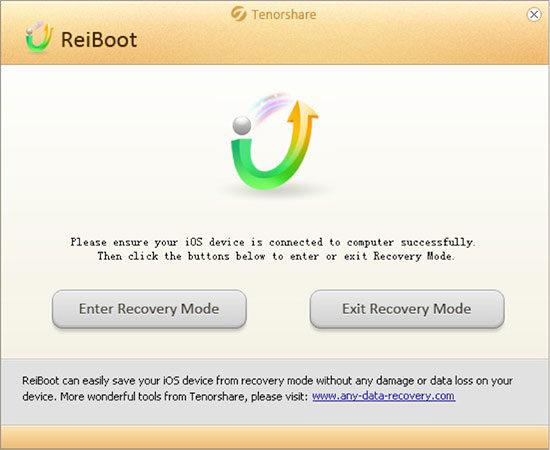
Fördelar:
- Reiboot fungerar med alla de senaste versionerna av iOS, och alla de senaste Apple-enheterna också.
- Appen är lätt att använda. Du behöver bara göra vad appen anger efter att ha anslutit den till din dator.
- Reiboot tillhandahåller till och med en resurs för när den kanske inte kan lösa ett problem.
Nackdelar:
- Autostarten av programmet efter nedladdning kraschar ibland.
NO.2: DFU-verktyg för iOS 13 - Starta om
Namnet är kusligt likt det vi diskuterade ovan men då är det här ett annat. Den gör dock samma uppgift. RecBoot kan hjälpa dig om din telefon har fastnat i ett visst läge. Ofta fastnar iPhones i återställningsläge. Programvaran hjälper dig att både komma in och ut ur läget. Den är byggd för Windows.
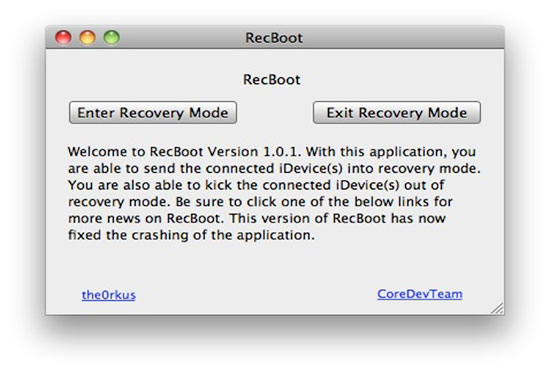
Fördelar:
- Nedladdningar snabbt. Det är en liten fil jämfört med de andra alternativen.
- Lätt att använda eftersom det ger en enkel steg för steg instruktioner.
- Fungerar fint om du vill gå in i återställningsläget vilket kan göras med ett enda klick
Nackdelar:
- Det fungerar inte på 64-bitarsmaskiner.
- Det är bara begränsat till alternativet för återställningsläge som du inte kan göra något mer.
NO.3: DFU-verktyg för iOS 13 - Tiny Umbrella
Letar du efter en DFU-mjukvara eller ett DFU-verktyg som kan vara lite komplicerat att använda men som kan göra lite mer än att bara gå in i DFU-läget? Även om Tiny Umbrella har många funktioner och det här inte är dess primära funktion, utför det denna funktion beundransvärt bra. Den kan användas för att avsluta återställningsläget eller för att få iPhone eller iPad att ta sig ur en fast omstartslinga.
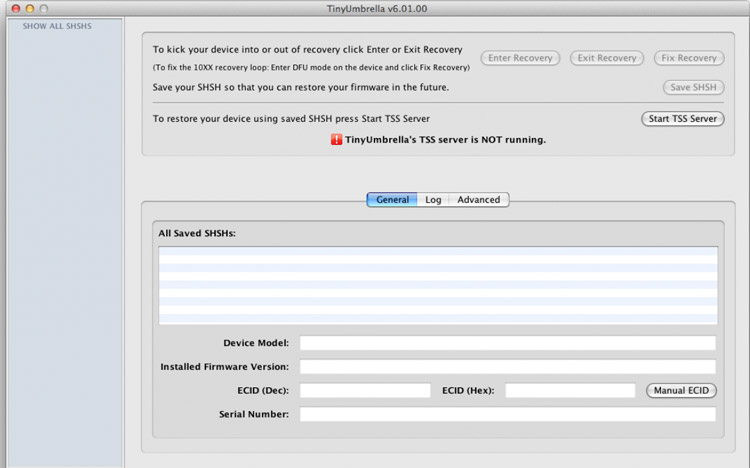
Du kan ladda ner den här .
Fördelar:
- Du kan åtgärda problemet med hjälp av bara en knapp.
- Den har också andra funktioner, vilket gör den till en multifunktionsapplikation.
Nackdelar:
- Den känner inte igen enheten ibland.
NR.4: DFU-verktyg iOS 13 - iReb
Oavsett hur många gånger du trycker på hem- och strömknapparna, händer ingenting i en sådan situation iReb är din räddare. Den startar om din iOS 13-enhet helt.
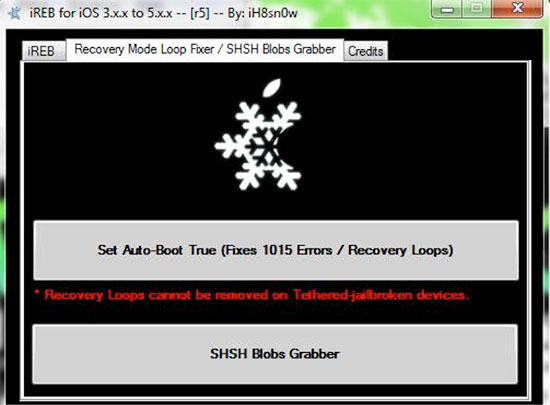
Du kan ladda ner den här .
Fördelar:
- Fungerar för alla operativsystem på PC.
- Enkel app med bara tre knappar, vilket gör den väldigt tydlig att använda.
- Fungerar även på Windows även om namnet börjar med "˜i"
Nackdelar:
- Du kan drabbas av dataförlust.
- Inte ett bra alternativ när det gäller att söka tillförlitlighet
NO 5: DFU-verktyg för iOS 13 - EasyiRecovery
Om din iPhone fastnar i en återställningsslinga medan du återställer firmware, kan EasyiRecovery hjälpa dig.
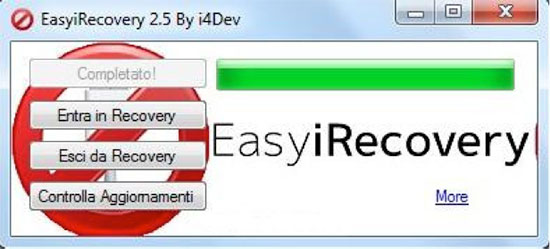
Du kan ladda ner den här .
Fördelar:
- Det finns bara två knappar, applikationen gör det enkelt att återställa din enhet.
- Liten applikation, kan laddas ner snabbt.
Nackdelar:
- Det fungerar inte för en iPad.
NR.6: DFU-verktyg för iOS 13 - RedSn0w
Letar du efter ett DFU-verktyg som kan göra mer än att bara hjälpa dig att komma in i DFU-läget? RedSn0w är i första hand ett jailbreaking-verktyg. Den har dock andra funktioner också, inklusive att ta sig ur återställningsläget. Det här problemet kan orsakas av ett iTunes-återställningsfel.
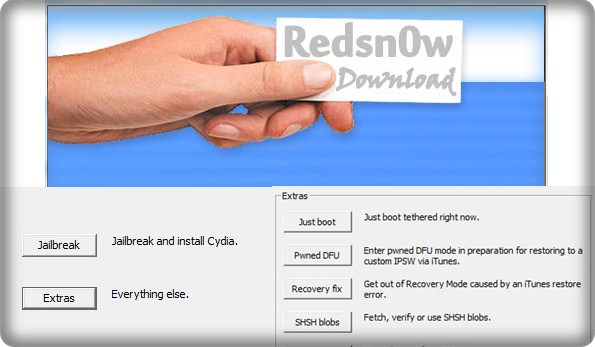
Du kan ladda ner den här .
Fördelar:
- Ger ytterligare funktioner, som jailbreaking.
- Förhindrar den oändliga återställningslägesslingan du kan få om du jailbreakar din iPhone direkt.
Nackdelar:
- Inte lika enkelt som de andra applikationerna.
Omröstning: Vilket DFU-verktyg för iOS 13 gillar du bäst?
Felsökning: Vad händer om jag fastnade i DFU-läge på iOS 13?
Med verktygen eller metoden ovan kommer du enkelt att kunna gå in i DFU-läge på din iPhone. Men om du tyvärr har fastnat i DFU-läge och misslyckades med att avsluta DFU-läget, kan du prova Dr.Fone - System Repair . Detta verktyg kan hjälpa dig att enkelt lämna DFU-läget. viktigare, detta program kan fixa din iPhone till normal utan dataförlust. Så du behöver inte oroa dig för förlusten av dina värdefulla kontakter, meddelanden, foton och mer. Förutom detta kan det också fixa andra iPhone-systemproblem och fel. Du kan markera rutan nedan för mer.

Dr.Fone - Systemreparation
Fixa iPhone som fastnat i DFU-läge utan att förlora data!
- Åtgärda med olika iOS 13-systemproblem som har fastnat i DFU-läge , fastnat i återställningsläge , vit Apple-logotyp , svart skärm .
- Få din iOS 13-enhet ur DFU-läge enkelt, ingen dataförlust alls.
- Fungerar för alla modeller av iPhone, iPad och iPod touch.
- Fullt kompatibel med den senaste iOS 13.

iPhone fryst
- 1 iOS fryst
- 1 Fixa frusen iPhone
- 2 Tvångsavsluta frysta appar
- 5 iPad fortsätter att frysa
- 6 iPhone fortsätter att frysa
- 7 iPhone frös under uppdatering
- 2 Återställningsläge
- 1 iPad iPad har fastnat i återställningsläge
- 2 iPhone har fastnat i återställningsläge
- 3 iPhone i återställningsläge
- 4 Återställ data från återställningsläge
- 5 iPhone-återställningsläge
- 6 iPod har fastnat i återställningsläge
- 7 Avsluta iPhone-återställningsläge
- 8 Ut ur återställningsläge
- 3 DFU-läge






Alice MJ
personalredaktör
Generellt betyg 4,5 ( 105 deltog)